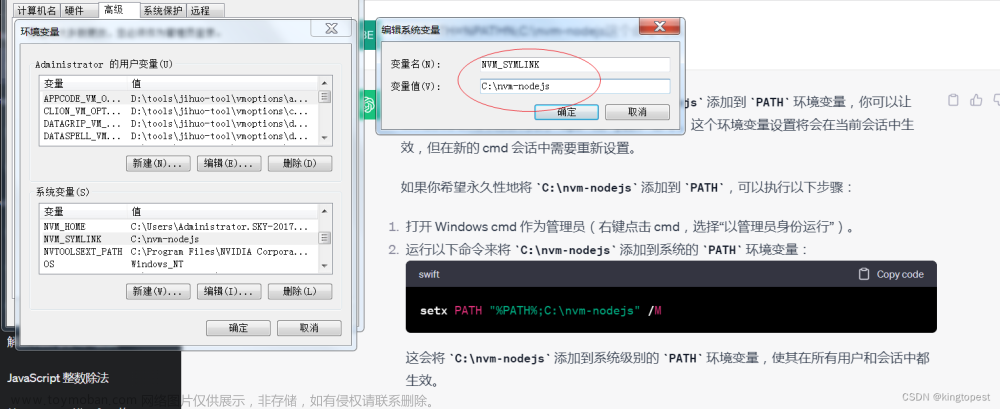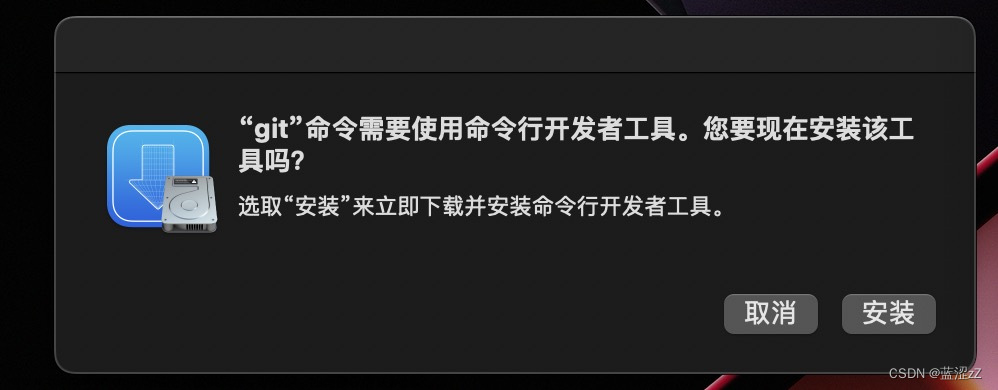1.安装jdk:
yum install java
2.检查jdk:
java -version
3.linux中执行命令(设置配置文件)
sudo wget -O /etc/yum.repos.d/jenkins.repo https://pkg.jenkins.io/redhat-stable/jenkins.repo
sudo rpm --import https://pkg.jenkins.io/redhat-stable/jenkins.io.key
yum install epel-release # repository that provides ‘daemonize’ -y
4.执行安装jenkins命令
yum install jenkins -y
5.启动jenkins命令
systemctl start jenkins
6.检查jenkins
ps aux|grep jenkins
6.开通端口号(如下为临时端口号开通,机器重启还需要再次重启,最好做一个nginx代理)
/sbin/iptables -I INPUT -p tcp --dport 80 -j ACCEPT
7.浏览器访问:
ip+8080端口
8.获取密码登录jenkins;
cat /var/lib/jenkins/secrets/initialAdminPassword
9.初始化jenkins
选择后续安装插件
10.登录进去之后安装其它插件依赖项
国际化插件:Localization: Chinese (Simplified)、
git插件:Git、
ssh插件:Publish Over SSH、
maven插件:Maven Integration、
npm插件(前端vue):NodeJS Plugin
11.服务器安装git和maven
yum install git
yum install maven
12.配置后端流水线
下面是Build命令:
pom.xml
clean package -Dmaven.test.skip=true -P prod -U
下面是执行的shell命令,其余根据需要配置即可:
#!/bin/sh
#判断目标进程是否已经启动,已经启动的话则关闭进程
pidlist=ps -ef | XXX| grep -v grep | awk '{print $2}'
if [ “$pidlist” = “” ]
then
echo – log : xxx 项目没有启动
else
echo – log : 关闭服务
kill -9 $pidlist
fi
cd /home/admin/XXX
echo – log : 项目启动
nohup java -Xms4096m -Xmx4096m -Dspring.cloud.nacos.config.server-addr=nacosip:80 -Dspring.cloud.nacos.config.namespace=xxx -Dspring.cloud.nacos.discovery.server-addr=nacosip:80 -Dspring.cloud.nacos.discovery.namespace=xxx -jar -XX:+HeapDumpOnOutOfMemoryError -XX:HeapDumpPath=/home/admin /home/admin/xxx/xxx.jar > /dev/null 2>&1 &
jps -l
echo – log : 项目启动成功
13.系统管理-》全局工具配置——nodejs安装,
设置一个别名,选择好版本号
保存就好了
14.配置前端流水线
这里只放一下执行的shell命令,其余根据需要配置即可:文章来源:https://www.toymoban.com/news/detail-580324.html
#!/bin/sh
cd XXXX
rm -rf XXX.tar.gz
npm install
npm run build-prod
echo --构建成功
tar -zcvf XXX.tar.gz *
cd …/
pwd
echo --完成文章来源地址https://www.toymoban.com/news/detail-580324.html
到了这里,关于yum命令安装jenkins(推荐使用yum安装,以后升级方便)的文章就介绍完了。如果您还想了解更多内容,请在右上角搜索TOY模板网以前的文章或继续浏览下面的相关文章,希望大家以后多多支持TOY模板网!